NC65共享开发环境维护:Eclipse配置的持续优化策略
立即解锁
发布时间: 2025-06-18 03:23:23 阅读量: 12 订阅数: 22 


NC65共享开发环境之 eclipse配置 - 生效.docx
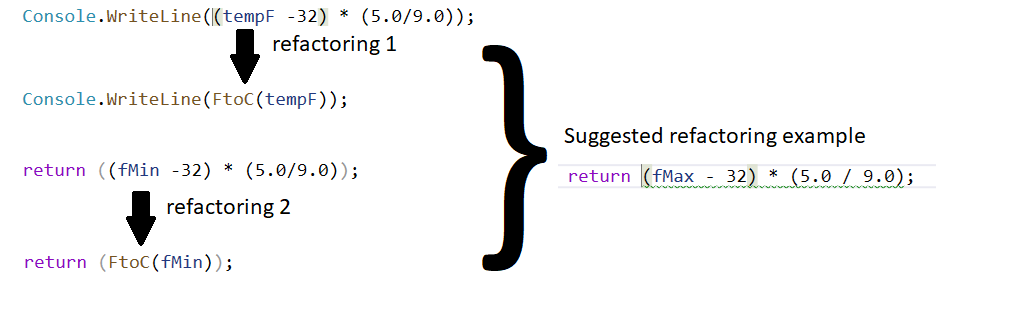
# 摘要
本文全面介绍了Eclipse集成开发环境的基本配置、定制、代码质量管理、自动化构建、项目管理、团队协作以及高级功能和性能调优。首先,文章介绍了Eclipse的界面定制和插件管理等基础配置方法,以优化开发者的个性化工作环境。随后,深入探讨了如何通过代码风格规范、构建工具集成以及持续集成策略来提升代码质量和自动化构建流程的效率。接着,文章详细阐述了版本控制系统、任务跟踪系统以及团队协作工具的集成和工作流优化,旨在提高项目管理和团队合作的效率。最后,文章探讨了Eclipse的高级功能,如远程开发支持、性能分析工具,以及自动化测试与持续交付,以帮助开发者提升开发效率和软件质量。本文为开发人员提供了实用的指导,以充分发挥Eclipse作为强大集成开发环境的潜力。
# 关键字
Eclipse;界面定制;插件管理;代码质量;自动化构建;项目管理;性能优化;持续集成;远程调试;自动化测试
参考资源链接:[NC65开发环境Eclipse配置指南](https://wenku.csdn.net/doc/57hjkbfii0?spm=1055.2635.3001.10343)
# 1. Eclipse集成开发环境简介
在现代软件开发领域,集成开发环境(IDE)对于提升开发效率与项目质量至关重要。Eclipse作为一款开源、跨平台的IDE,自2001年问世以来,便以其强大的功能和丰富的插件生态系统,成为了Java开发者首选的开发环境之一。它不仅支持Java语言,还能够用于C/C++、PHP、JavaScript等多种语言的开发工作。本章将向读者介绍Eclipse的基本概念、界面布局以及如何启动和配置您的第一个Java项目,为后续章节中深入探讨Eclipse的高级定制和优化功能打下基础。我们将从简单的“Hello World”程序开始,逐步带您走进Eclipse的世界。
# 2. Eclipse基础配置与定制
## 2.1 界面与工作区设置
### 2.1.1 主题和字体的调整
Eclipse作为一个高度可配置的集成开发环境,允许用户自定义工作空间以适应个人喜好,提升开发效率。首先,对于视觉体验至关重要的就是界面主题和字体设置。Eclipse提供了多种主题可供选择,从经典到深色模式,每一种主题都会对编码时的视觉感受和舒适度产生影响。
调整主题的步骤通常包括进入菜单栏中的“Window” -> “Preferences” -> “General” -> “Appearance”,然后从列表中选择你所喜欢的主题。如果你对提供的主题不满意,Eclipse支持从外部导入主题包,这可以通过“Install new themes”选项完成。
对于字体的调整,需要进入“Window” -> “Preferences” -> “General” -> “Appearance” -> “Colors and Fonts”,在这里可以调整整个工作区的字体设置,包括代码编辑器、控制台输出等多种字体。在“Text Font”中选择适合你屏幕分辨率和开发任务的字体和大小至关重要,比如一些开发人员更倾向于使用等宽字体来保持代码格式的整洁。
### 2.1.2 视图定制和布局优化
Eclipse提供了强大的视图定制功能,允许开发者根据需要调整界面布局。在日常开发过程中,一些开发人员可能习惯于将特定的视图(如Outline、Package Explorer等)保持在屏幕的固定位置,以提高编码效率。
要定制视图布局,可以在“Window” -> “Perspective” -> “Customize Perspective”中进行操作。在弹出的对话框中,可以添加或移除视图、编辑视图工具栏、重排序或隐藏视图的标签等。还可以通过拖放的方式直接在界面中调整视图位置,让界面布局更加直观合理。
视图定制后的布局能够保存,这样每次打开或切换到相应的Perspective时,都能快速返回到你喜欢的布局。这些调整可以大大提升开发效率,使得开发人员可以将精力更多地投入到代码本身,而不是环境配置上。
## 2.2 插件管理与安装
### 2.2.1 插件市场探索
Eclipse的插件生态非常丰富,覆盖了从代码辅助到项目管理等多个领域。进入插件市场探索新插件对于Eclipse用户来说是必须的技能。插件市场可以让你根据关键词、分类、流行度等条件检索到需要的插件,并且查看相关插件的更新日志、评分等详细信息。
要访问Eclipse的插件市场,可以点击菜单栏中的“Help” -> “Eclipse Marketplace...”,在这里可以浏览、搜索和安装插件。为了确保所安装插件的兼容性和安全性,建议从官方插件市场选择插件,并查看社区用户和开发者的反馈。
### 2.2.2 插件安装、更新和管理
一旦找到需要的插件,安装过程非常简单。通常来说,只需点击“Install”按钮,然后按照提示完成安装步骤即可。安装完成后,有些插件可能需要重启Eclipse以完全激活。
更新插件时,可以进入“Help” -> “Eclipse Marketplace...”,然后选择“Installed”标签页,列出已安装的插件。对于有可用更新的插件,会显示“Update”按钮,点击即可进行更新。
管理插件包括卸载不再需要的插件,可以进入“Window” -> “Preferences” -> “Install/Update” -> “Manage...”,在这里可以看到所有已安装的插件列表,并执行卸载操作。
## 2.3 快捷键与代码编辑优化
### 2.3.1 快捷键的设置和记忆技巧
快捷键是提升开发效率的重要工具。Eclipse支持大量的快捷键组合,几乎可以覆盖所有操作。熟练掌握快捷键可以大幅减少鼠标操作,提升编码速度。
在“Window” -> “Preferences” -> “General” -> “Keys”中可以设置和管理快捷键。这里不仅可以看到所有可用的快捷键,还可以进行自定义。例如,如果你习惯于使用其他IDE的快捷键,可以在这里找到相应的命令并绑定自定义的快捷键。
记忆快捷键可以采用分组记忆的方法,比如将编辑操作、导航、重构等分类记忆。还可以通过编写小抄或使用键盘快捷键图解软件,通过不断的实践与复习来加强记忆。
### 2.3.2 代码提示和自动补全的高级配置
代码提示和自动补全是Ec
0
0
复制全文









